[FONT="仿宋体"]使用P2P終結者限制P2P頻寬教學!
圖檔流量過大無法顯示請按此:http://photo.xuite.net/aa801862/3458655
更多教學:http://tw.myblog.yahoo.com/jw!bjLnQk6TSEeoUAtuK0V7
軟體版本:v4.0
軟體名稱:P2P終結者
實做系統:xp sp2
01.使用前必須先安裝WinPcap_4_0_2.EXE
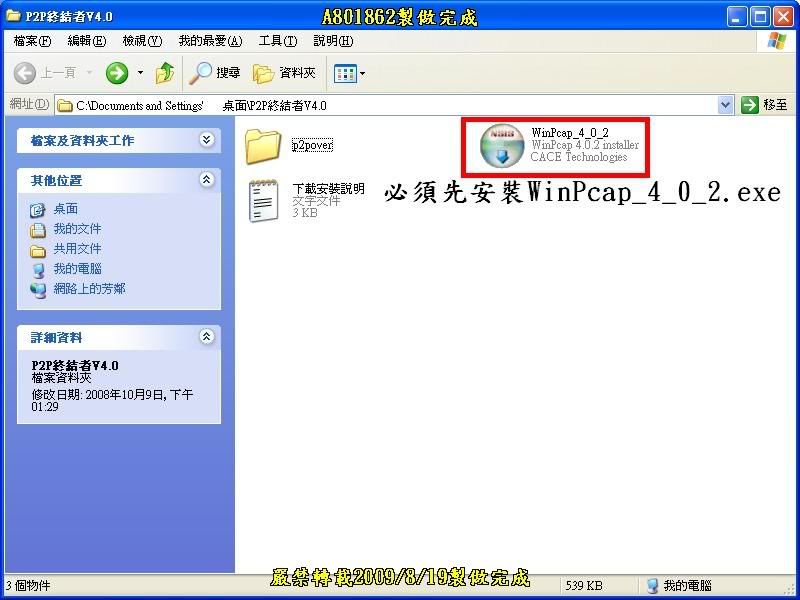
02.下一步安裝
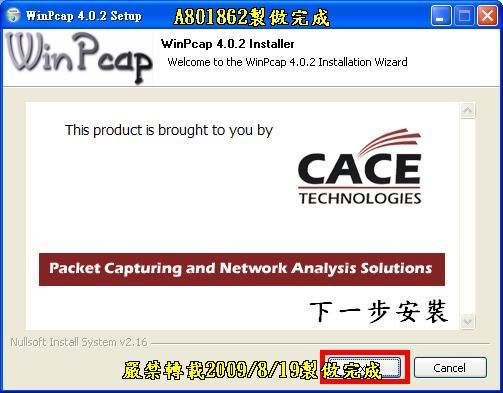
03.下一步
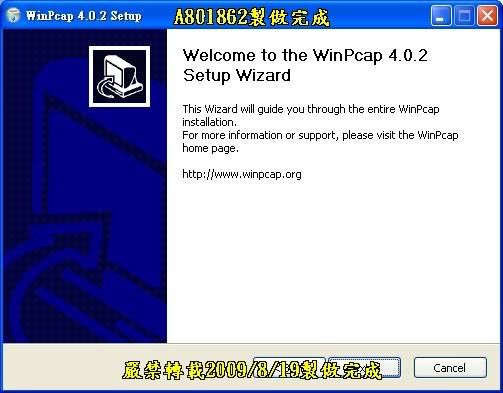
04.下一步
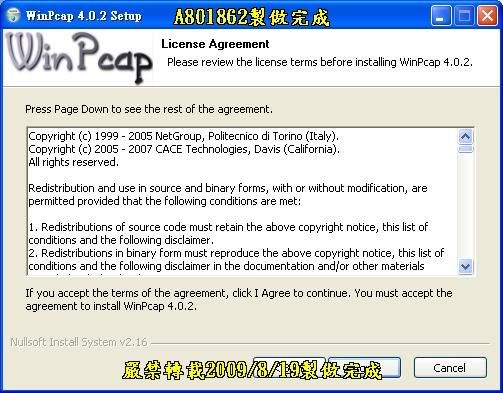
05.安裝中
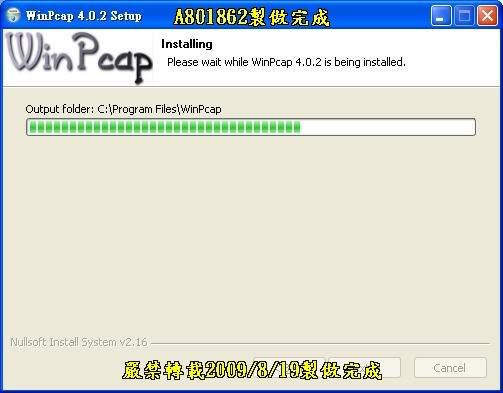
06.按完成離開
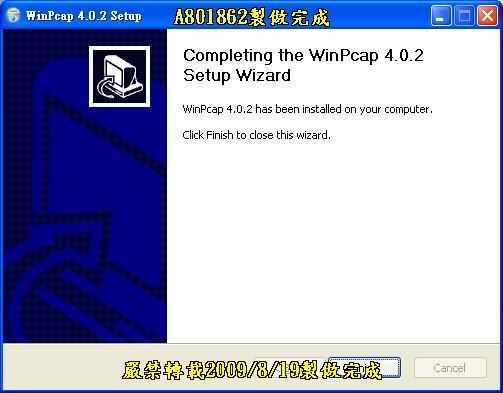
07.選擇p2pover.EXE
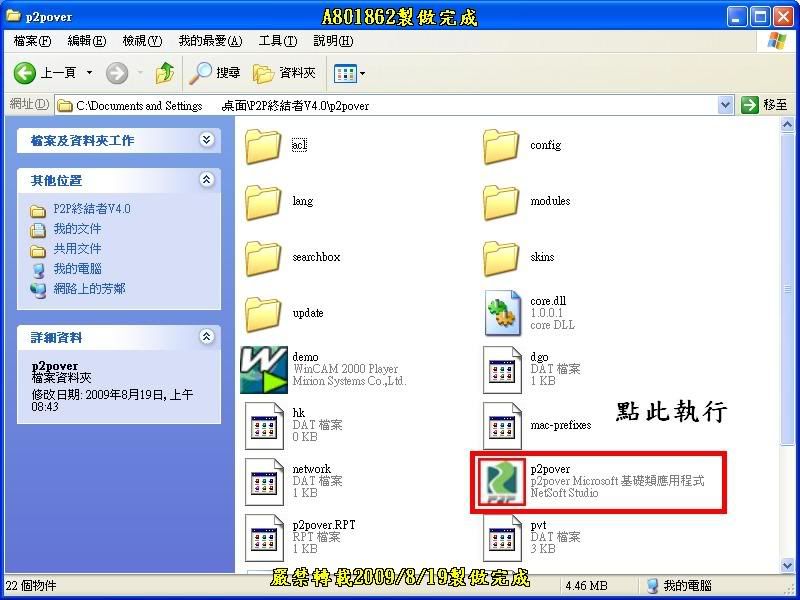
08.選擇Settings->Advanced Option
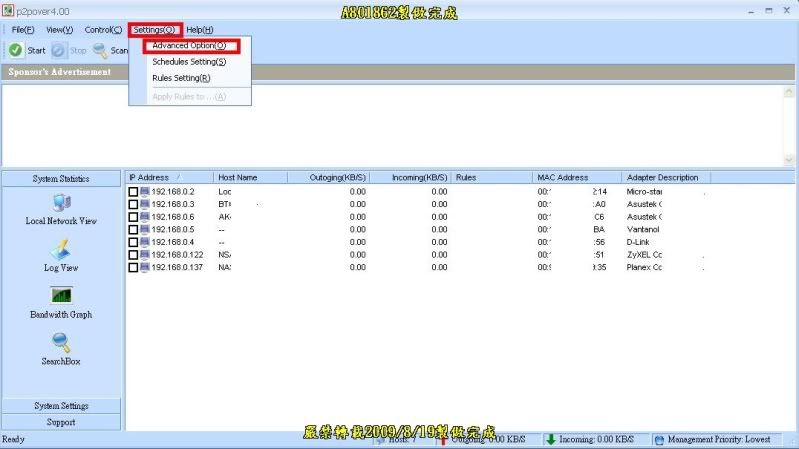
09.選擇網路卡
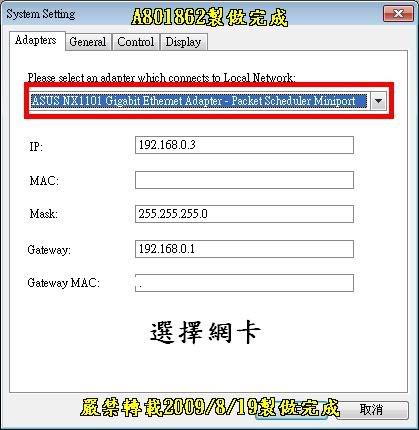
10.選擇語言
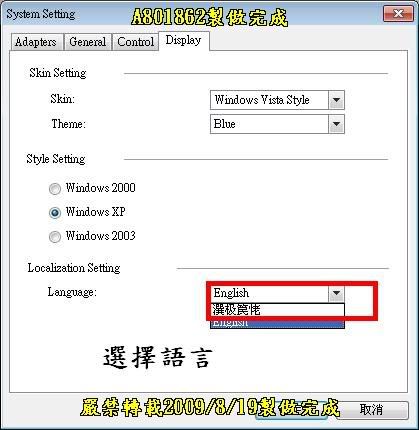
11.如圖
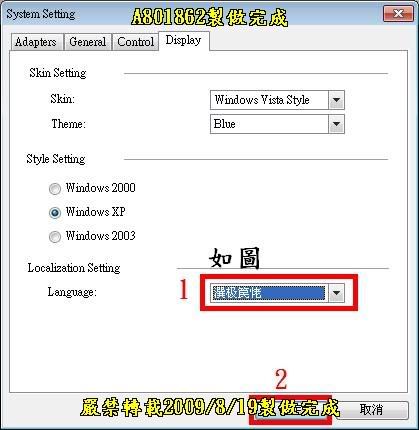
12.關閉程式在從新開啟

13.此時已經變成繁體中文了選擇(掃描網路)

14.選擇你要設定勾選的電腦
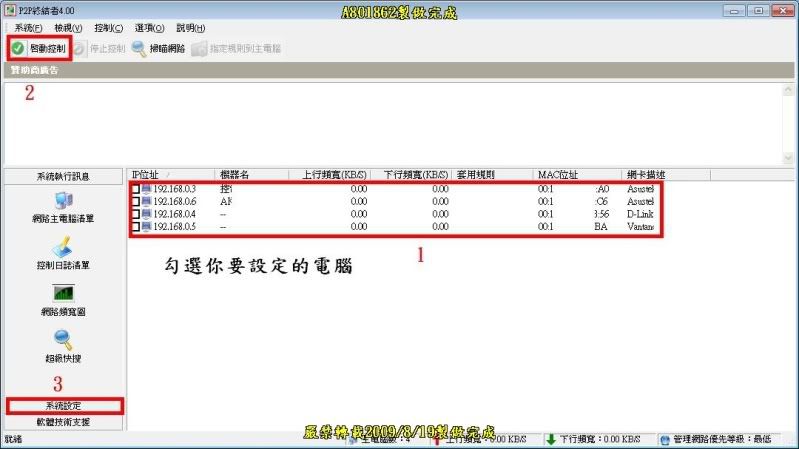
15.選擇時間規劃設定

16.選擇新增
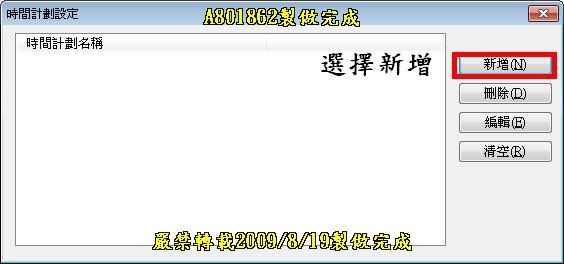
17.選擇要執行的時間

18.如圖

19.設定完成
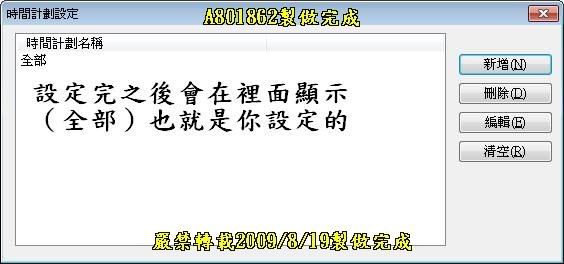
20.選擇控制規則設定
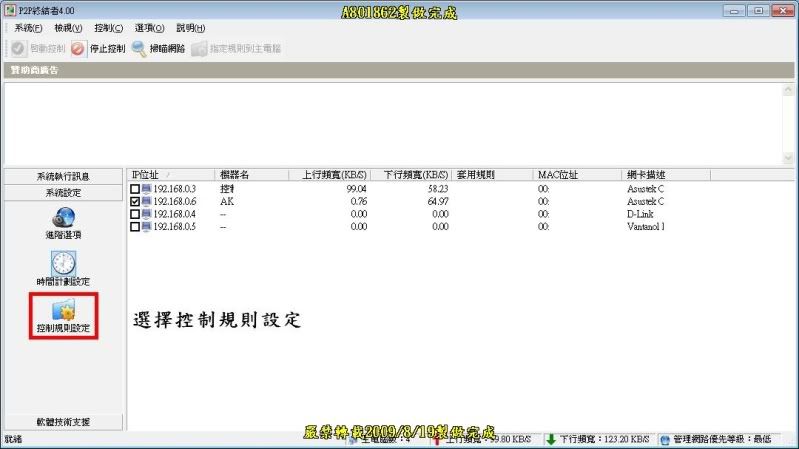
21.選擇新增
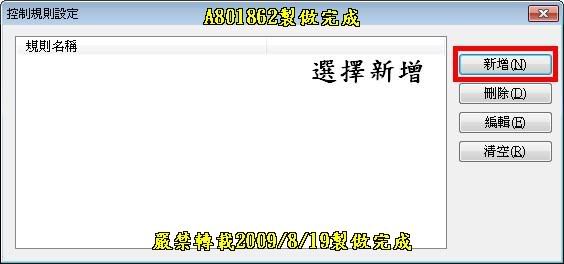
22.選擇剛剛設定好的時間
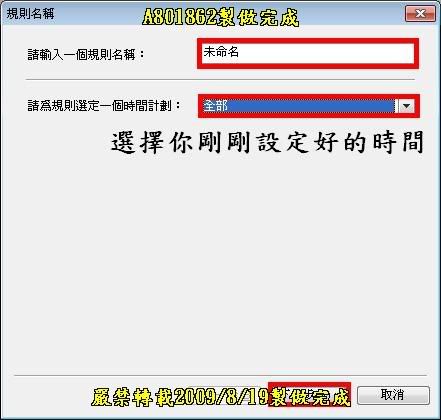
23.設定要給該電腦的頻寬
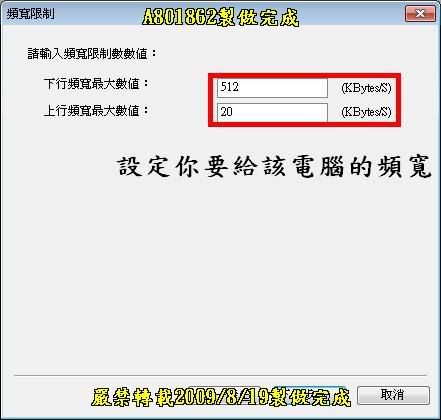
24.P2P下載限制設定
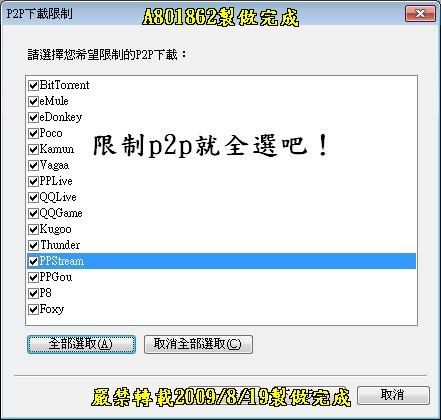
25.以個人需求設定
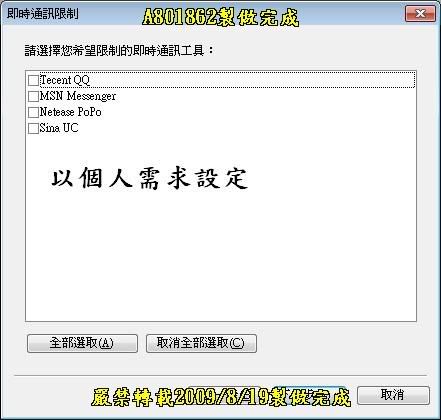
26.以個人需求設定
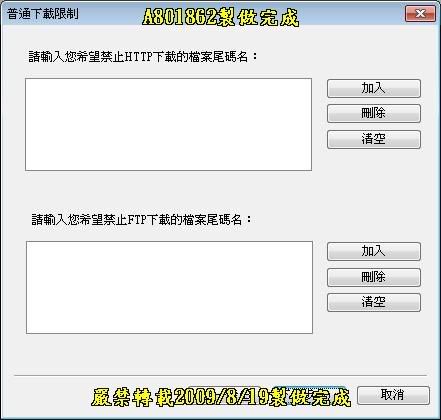
27.設定是否要讓該電腦連上網頁
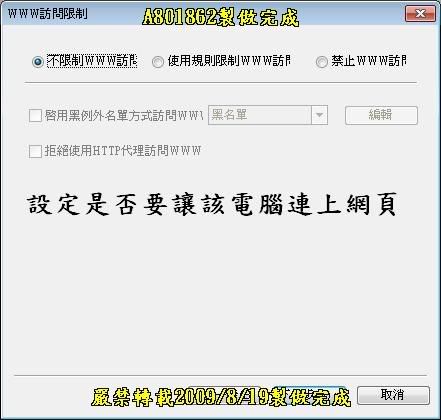
28.以個人需求設定
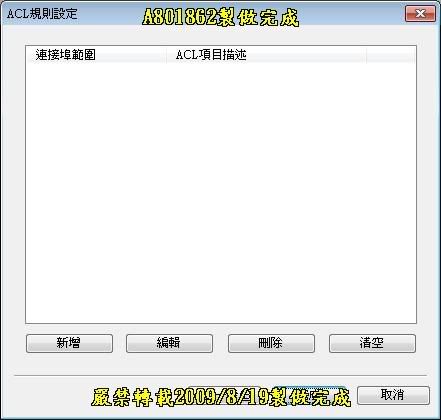
29.設定完成

30.選擇要設定的電腦右鍵
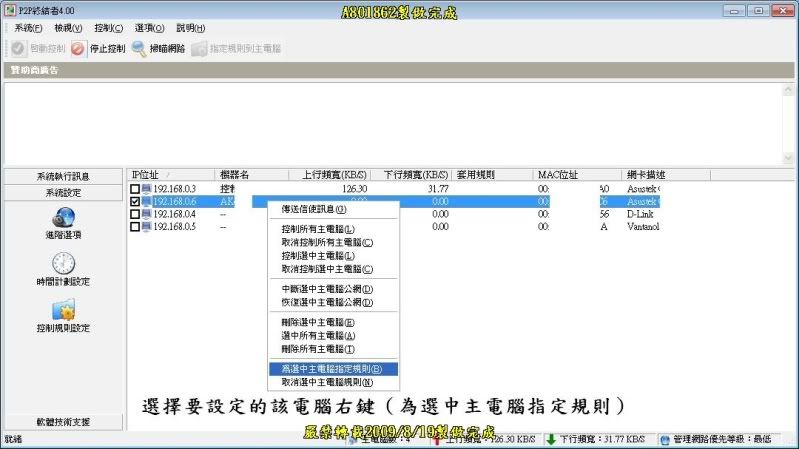
31.選擇剛剛設定完的規則

32.規則已套用上去了

PS:本人已經過交叉測試,我設定p2p頻寬連但也會把網頁下載速度拖下,不支道是不是我路由器的問題。[/FONT]
圖檔流量過大無法顯示請按此:http://photo.xuite.net/aa801862/3458655
更多教學:http://tw.myblog.yahoo.com/jw!bjLnQk6TSEeoUAtuK0V7
軟體版本:v4.0
軟體名稱:P2P終結者
實做系統:xp sp2
01.使用前必須先安裝WinPcap_4_0_2.EXE
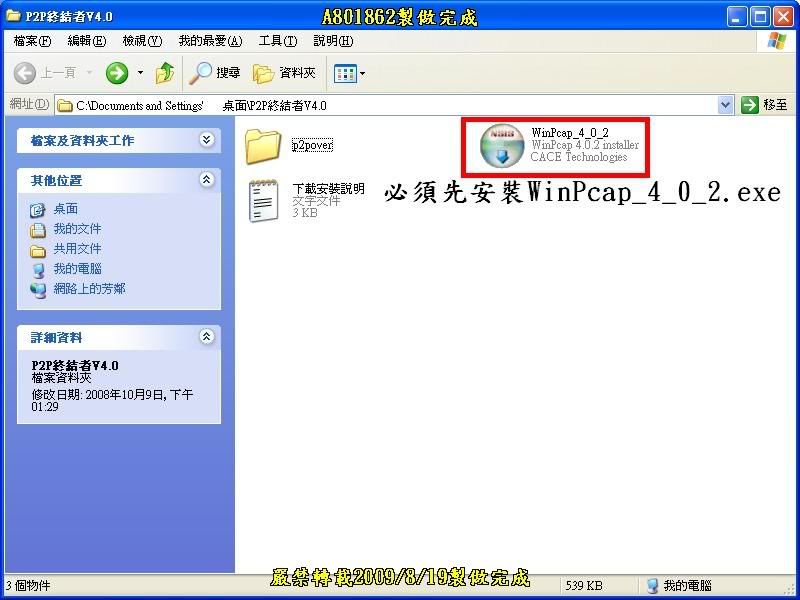
02.下一步安裝
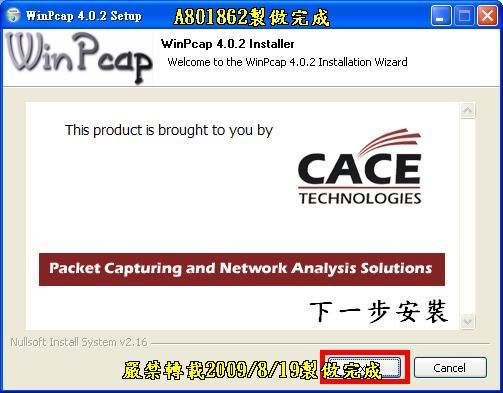
03.下一步
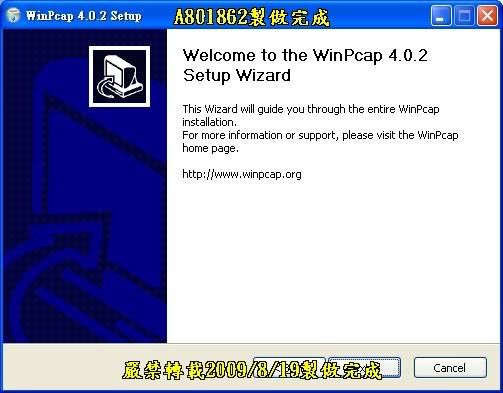
04.下一步
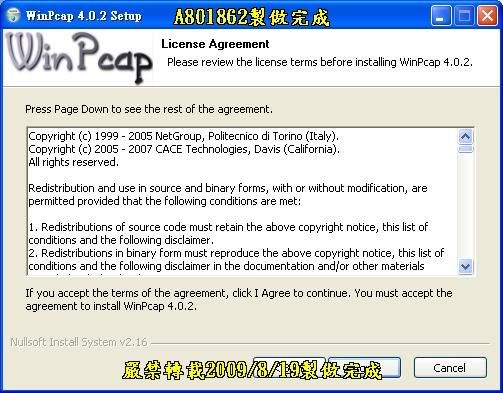
05.安裝中
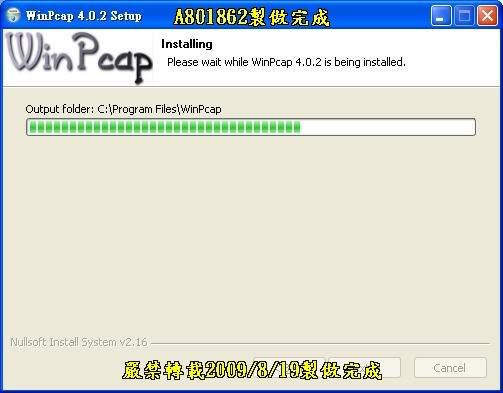
06.按完成離開
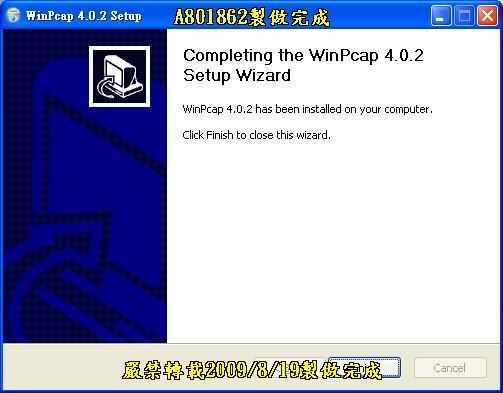
07.選擇p2pover.EXE
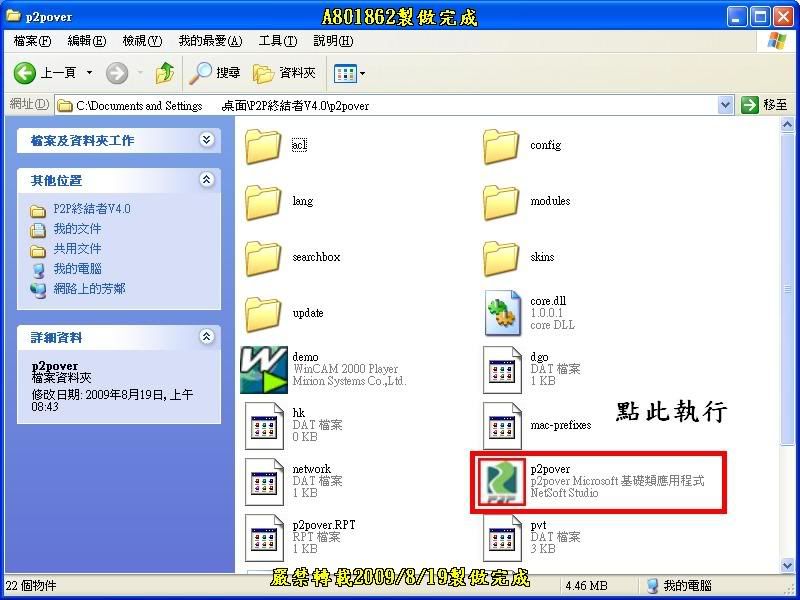
08.選擇Settings->Advanced Option
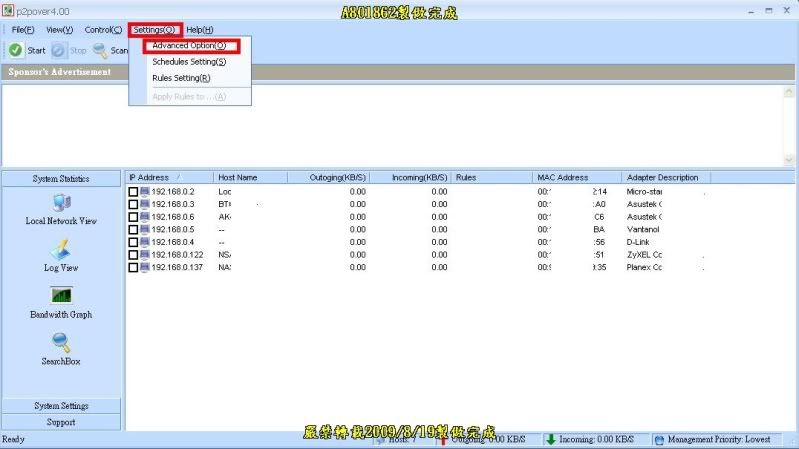
09.選擇網路卡
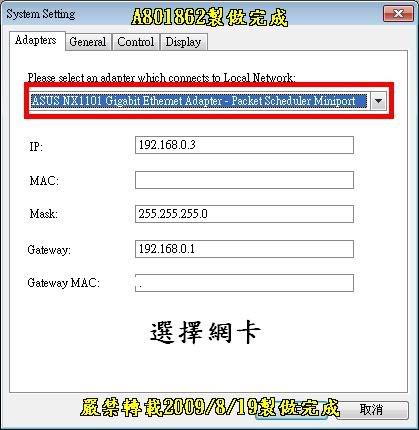
10.選擇語言
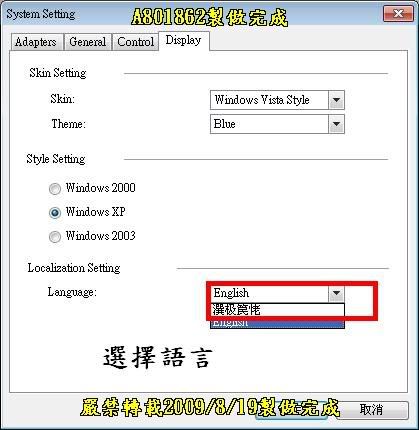
11.如圖
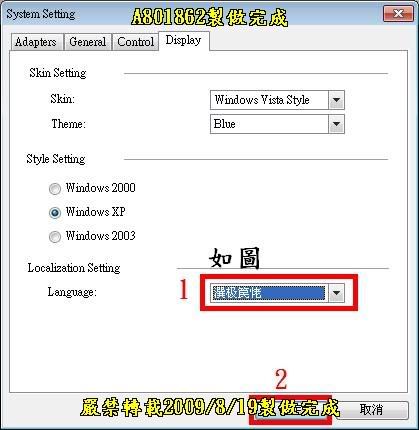
12.關閉程式在從新開啟

13.此時已經變成繁體中文了選擇(掃描網路)

14.選擇你要設定勾選的電腦
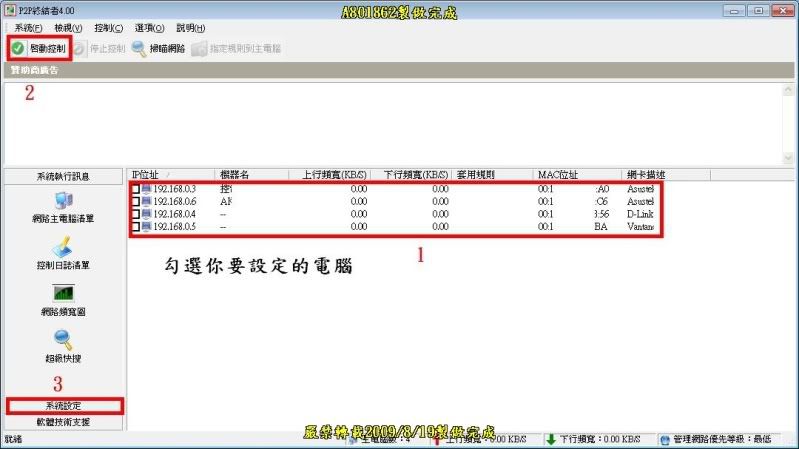
15.選擇時間規劃設定

16.選擇新增
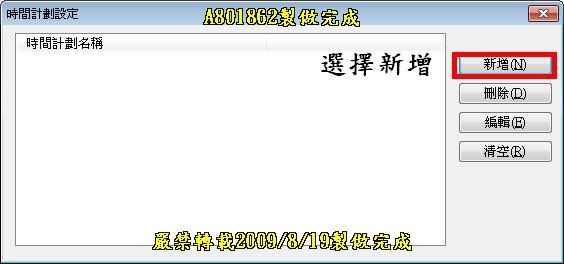
17.選擇要執行的時間

18.如圖

19.設定完成
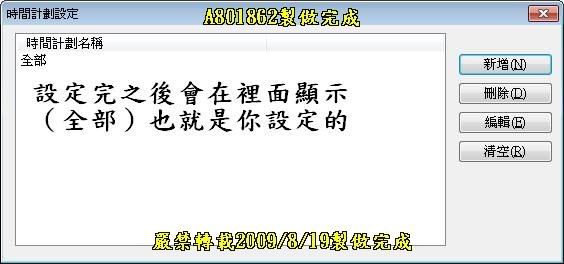
20.選擇控制規則設定
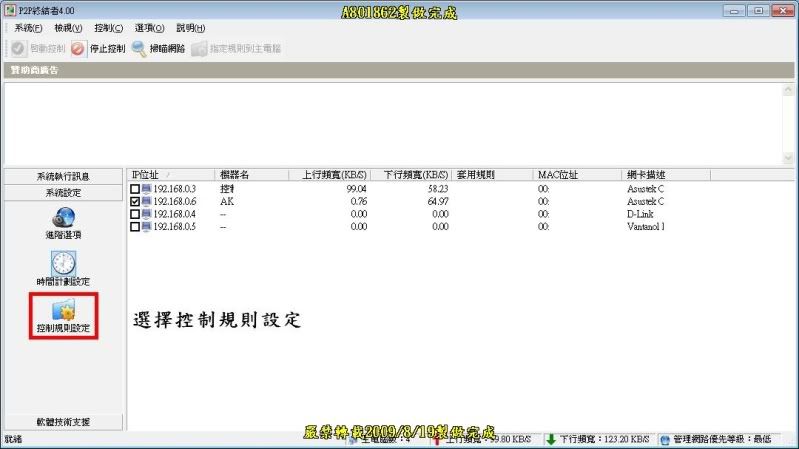
21.選擇新增
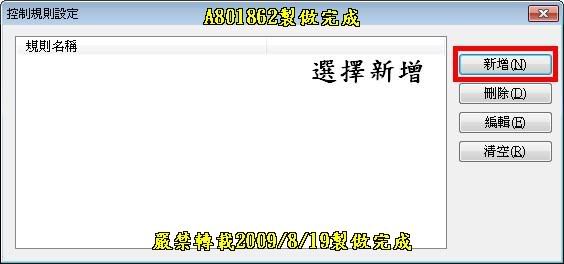
22.選擇剛剛設定好的時間
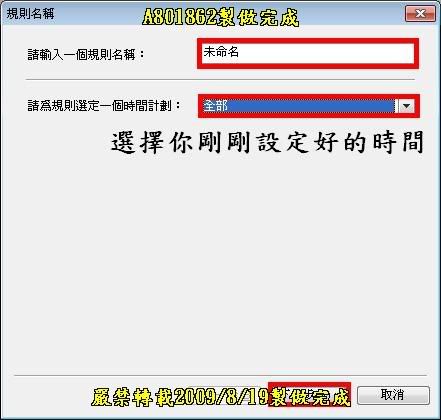
23.設定要給該電腦的頻寬
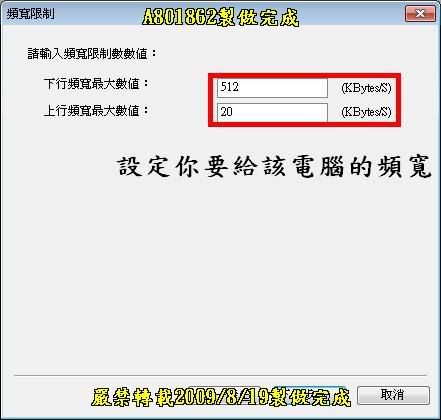
24.P2P下載限制設定
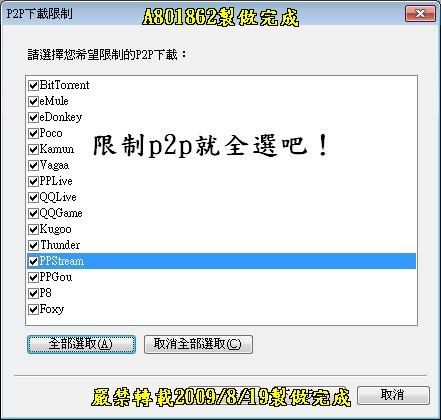
25.以個人需求設定
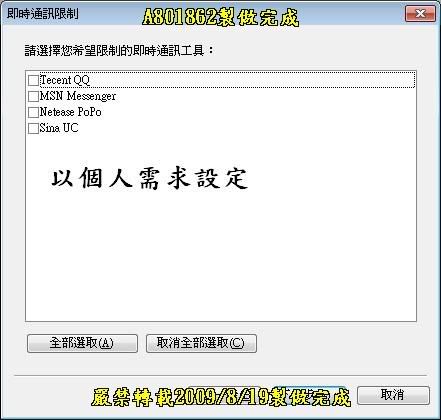
26.以個人需求設定
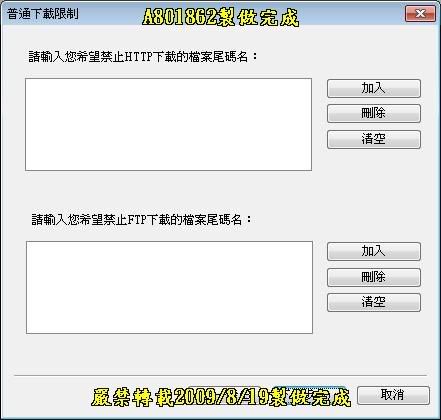
27.設定是否要讓該電腦連上網頁
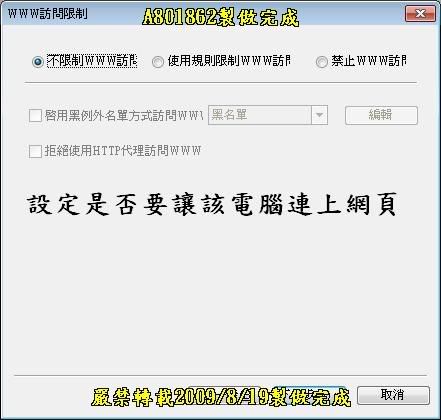
28.以個人需求設定
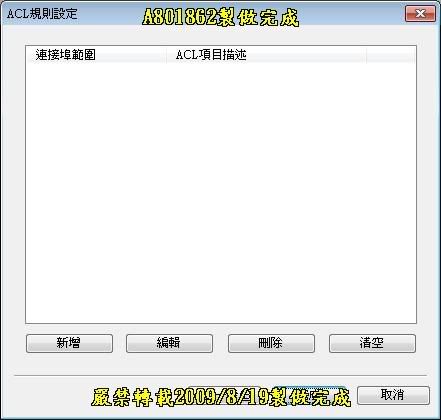
29.設定完成

30.選擇要設定的電腦右鍵
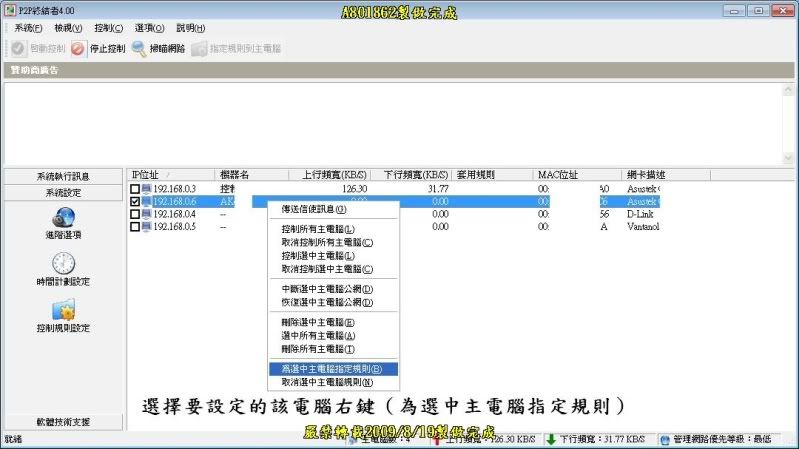
31.選擇剛剛設定完的規則

32.規則已套用上去了

PS:本人已經過交叉測試,我設定p2p頻寬連但也會把網頁下載速度拖下,不支道是不是我路由器的問題。[/FONT]


